Microsoft Teamsの記録はどこに保存されますか?
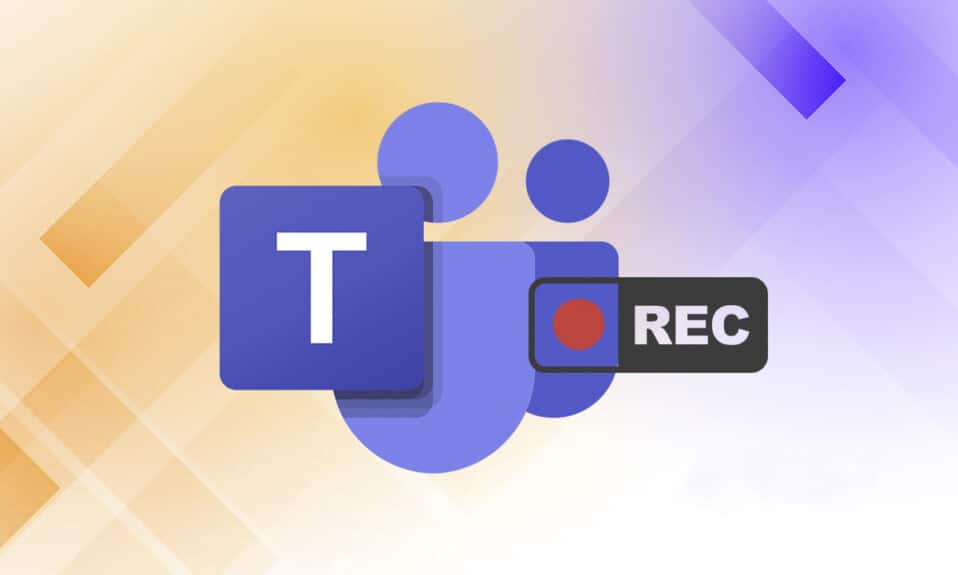
在宅勤務やオフィス内でのコミュニケーションのためのメッセージングアプリの圧倒的なニーズにより、多くのメッセージングアプリの人気は非常に高くなっています。そのようなアプリの1つがMicrosoftTeamsです。最近、Microsoft Teamsは、OneDriveに保存された(Microsoft Teams)Teamsの記録を自動的に削除するように導入しました。Microsoft Teamsの記録がどこに保存されているのか、Microsoft Teams(Microsoft Teams)から記録されたビデオをダウンロードして共有する方法がわからない場合は、このガイドがまさにそのために役立ちます。さらに、最後まで読んで、MicrosoftTeamsレコーディングの自動有効期限機能(auto expiration feature)を変更する方法を学びます。

Microsoft Teamsの記録はどこに保存されますか?録画したビデオにアクセス、ダウンロード、共有するにはどうすればよいですか?
(Where are Microsoft Teams Recordings Stored? How to Access, Download and Share Recorded Videos?
)
今日、ビデオ通話と画面共有機能は、同僚、学生、教師、そして友人や家族の間のコミュニケーションの重要な部分になっています。電話会議やビデオ会議には、 (teleconferencing and video conferencing)Microsoft Teams、Google Meet、Zoomなどのアプリ(Apps)が推奨されます。これらのアプリを使用すると、ユーザーは会議の出来事を記録して、後で見たり話し合ったりすることができます。
OneDriveで記録するチームに関する重要な事実(Important Facts About Teams Recording in OneDrive)
Microsoft Teamsの記録はどこに保存されますか?(Where are Microsoft Teams recordings stored?)Microsoft Teamsの記録は、OneDriveまたはSharePointに保存されます( stored in OneDrive or SharePoint)。以前(Whereas)は、録音はMicrosoftStreamに保存されていました。
注:(Note:)この記録オプションは、すべての地域で利用できるわけで(not available in all regions)はありません。米国(United) 、ヨーロッパ(Europe)、アジア太平洋(Asia Pacific)、オーストラリア(Australia)、インド(India)、英国(United Kingdom)、またはカナダの出身(Canada)で(States)ある場合は、記録することができます。
MicrosoftTeamsの記録機能(feature include)の他の注目すべき機能は次のとおりです。
- MS Teamsの会議を記録するには、Office 365 E1、E3、E5、A1、A3、A5、M365 Business、Business Premium、またはBusinessEssentialsアカウントが必要です。(Office 365 E1, E3, E5, A1, A3, A5, M365 Business, Business Premium, or Business Essentials account)
- ユーザーはMicrosoftStream(Microsoft Stream)のライセンスを取得している必要があり(user has to be licensed with) ます。
- 会議は、1対1(one-on-one) またはグループ会議(or group meeting)にすることができます。
- 録画されたビデオは、ホワイトボードや共有ノートをキャプチャしません(will not capture whiteboards or shared notes)。
- キャプションは録音に含まれていませ(captions are not included)ん。
- 録音を開始した人が会議を離れた後も、録音は続行されます。(continues)
- すべての参加者が(stop automatically after all the participants have left)会議を離れると、録音は自動的に停止します。
- 会議(meeting organizer)の主催者と同じ組織の人が会議を記録でき(can record the meeting)ます。
- 別の組織の人は、別の組織のチーム会議を(Teams meeting)記録できません(person from another organization cannot record)。
- 同様に、匿名ユーザー(Anonymous users)、ゲスト、( guests,) またはフェデレーションユーザーは(or federated users cannot record)、Teams会議を記録できません。
- 会議の記録を開始するには、組織からの許可(need permission from your organization)が必要です。
- ビデオはWebブラウザーでのみ起動され( launched only in the web browser )、Teamsアプリでは起動されません。
- アクションが実行されない場合、すべての録音は60日後に削除されます。(deleted after 60 days)管理者は、この自動有効期限機能を無効にできます。(Admin can disable this )
- 録音の有効期限が切れている場合は、録音の所有者にメールが届きます。
(owner of the recording will receive an email. ) - 期限切れ(expired recording) の記録は、回復するために90日間(90 days)ごみ箱で利用できます。(will be available in the recycle bin for)
(Microsoft Teams)ダウンロードと削除のプロセス(download and deletion processes)を記録するMicrosoftTeamsは非常に簡単で、後続のセクションで詳細に説明されています。
How to Record Microsoft Teams Recordings/Meetings
以下の手順に従って、MSTeamsで会議を記録します(MS Teams)。
1.Windowsキーを押します。(Windows)Microsoft Teamsと入力し、クリックして開きます。

2.スケジュールされている会議をクリックします。(Meeting)
3.図のように、画面上部にある3つの点線のアイコンをクリックします。(three-dotted icon)

4.次に、[記録の開始(Start recording)]オプションをクリックします。会議の記録を開始します。
注:(Note:)会議の全員に、録音が開始されたことが通知されます。
![[記録の開始]をクリックします。 Microsoft Teamsの記録はどこに保存されますか? 録画したビデオにアクセス、ダウンロード、共有するにはどうすればよいですか?](https://lh3.googleusercontent.com/-KaxXWdqLct4/Yjdldol7VUI/AAAAAAAAxAg/H_jbm5CUaA0cDD5TfwtvIWPq9Pmx0XS3ACEwYBhgLKuoDABHVOhyA7Kl1nmuuE8YbfjpS9M3y-4uTVj7wwni_pQolcgJ95qTiO-uLPhHKnju5WtDUoCrh2GRhIuYn7H3A46WuR-NxwSiz3saC40lwEhLnEYSN1u049dY0D67l2CYyjg9Y07wRfnE24PF602JMWQ1tdO-7rwnXCbH-aen2ea7CQo1ODnAY1BCnUqtOf3xImHqFiNG3S8Q2NwO2TMd0tE1PbEUe3d5YJbd5HYjzbMmBiGMhVyvwZzVxKv1vF6EyEneYOXYpGLPPH2NpymJra9dKyL2eURnGuZzKwpReiu5BpQLzp-hh87uSJSlyCQ7ayU5pcMdJssGrsEJh5C-WsErMEJ0tE_FqLyDYX9EQ_MunDF7n3WJGQfXpQv5pjBA8MziUg9apzX0jdHDVVZJig8mgsk-81NqKeyDpZur2nn6PNvOlsduvCBq6Pgr51EQrrqOG5FNe5uiW36h5-u_yykFWzomxUoJ5SZkrxNrRvDqgntZvuPVxqE97MLOzC2UMF7kEWnA8HOkgWS4DRgY5vw2HYe0vwyFUDZbgDKOdbw0wn573JdoDAEeF7eTzjYqswz6pOpZDT0yyKKczaWxJPtWMgZ6yH18L_euilSbnLknCwvQX6JL3-DCrNUOD7sWAloZMYvFekGONPDCf4d2RBg/s0/umlWbo7Dz7aCqizNNGw45Zq-X2s.png)
5.もう一度、下の図のように、3つの点線のアイコン(three-dotted icon)>[記録の停止(Stop recording)]をクリックします。
![3つのドットをクリックし、[記録の停止]を選択して、会議の記録を停止します。 Microsoft Teamsの記録はどこに保存されますか? 録画したビデオにアクセス、ダウンロード、共有するにはどうすればよいですか?](https://lh3.googleusercontent.com/-o-8CekvnERg/YjddujmHXvI/AAAAAAAAxG0/O4YFguR05HQR8UrwDv0Qg0_vR6cTfIkqQCEwYBhgLKuoDABHVOhyA7Kl1nmuuE8YbfjpS9M3y-4uTVj7wwni_pQolcgJ95qTiO-uLPhHKnju5WtDUoCrh2GRhIuYn7H3A46WuR-NxwSiz3saC40lwEhLnEYSN1u049dY0D67l2CYyjg9Y07wRfnE24PF602JMWQ1tdO-7rwnXCbH-aen2ea7CQo1ODnAY1BCnUqtOf3xImHqFiNG3S8Q2NwO2TMd0tE1PbEUe3d5YJbd5HYjzbMmBiGMhVyvwZzVxKv1vF6EyEneYOXYpGLPPH2NpymJra9dKyL2eURnGuZzKwpReiu5BpQLzp-hh87uSJSlyCQ7ayU5pcMdJssGrsEJh5C-WsErMEJ0tE_FqLyDYX9EQ_MunDF7n3WJGQfXpQv5pjBA8MziUg9apzX0jdHDVVZJig8mgsk-81NqKeyDpZur2nn6PNvOlsduvCBq6Pgr51EQrrqOG5FNe5uiW36h5-u_yykFWzomxUoJ5SZkrxNrRvDqgntZvuPVxqE97MLOzC2UMF7kEWnA8HOkgWS4DRgY5vw2HYe0vwyFUDZbgDKOdbw0wn573JdoDAEeF7eTzjYqswz6pOpZDT0yyKKczaWxJPtWMgZ6yH18L_euilSbnLknCwvQX6JL3-DCrNUOD7sWAloZMYvFekGONPDCd4d2RBg/s0/sLDt7Dbes_lndXK39Buj0z7wVpk.png)
6.ここで、ポップアッププロンプトの[記録の停止]もクリックします(Stop recording)
![プロンプトで[記録の停止]をクリックします。](https://lh3.googleusercontent.com/-xC2lilpQao0/Yjc1HnzwLSI/AAAAAAAAr-w/21dYG7SPKhQdLbY2n-RxdovGiKkOWyaRACEwYBhgLKuoDABHVOhwCXdzMJo7Wy553Aab3IZfOcw-mLQTdmC4hM2tdUzSWs4kfq4JkoKacm2dcmiXk_lz8R0wls265Moyy3wuNaVsnq-WRgFjO_g6jIIA0z4UcLfbp5OSpexjAMt1MPlFLsqd11iAcc2q3-vnx2pbUltMYmtCvDHn8913LB0YagLYUztW6LL99jHPxoNDfJV-VRQw1VU6BzKNgZigC1RnuEe_Z1OKbhBf5_Os7MrqGIJN8PSviPXrUAxQVJPkJV0J9TYOsa0KL5Y5KDXH5I0JOltaY5xDdlJq0pSEUYuMc34yqT9IZHXVxomR9MPmvM0KXWAOVQMvqqCuV0YaEOlvZakcX5oQ_f7-rpZXL2VMObbH-GM4TiplrfKmfFxHplCqA6PaiKPNwpIKRY6yejrQRKB7wrgbFZz6rLPDaNHbT2uVjnNMrdL5H-gWEn3XTzoL1Qn51kZCcfLC5L1qmSoK0uQK7ZDR3eT3dAaqQHSI0aPeKW3GcnREgQYRdljNChhFutZpWHKZvIzbesmhsvphyR609wQ9kmts6IC_BuC_O7TMsj35HzoCsCP9QlXujZLExO7mrwLuBQjCqqtuxizkyA9_9mgzkeDk8xyBwzVKh8C4GTmKyzd-LbNX_CUazBZpV4bWInTWPlDCEoN2RBg/s0/hUACTGUVDLZxcL_OQ3piY3HpBko.png)
これで録音が保存され、ダウンロードできるようになります。
また読む:(Also Read:)MicrosoftTeamsの秘密の(Microsoft Teams Secret)絵文字の使用方法
MicrosoftTeamsから録画したビデオをダウンロードする方法(How to Download Recorded Videos from Microsoft Teams)
まず、 MicrosoftTeams(Microsoft Teams)の記録が保存されている場所を理解しましょう。上記の録音は、 MicrosoftTeams(Microsoft Teams)の最近のチャットから見つけることができます。ダウンロードを記録するMicrosoftTeamsの所定の手順に従います。
1.前と同じように、 Microsoft Teamsを入力、検索、および開きます。

2.以下に示すように、最近のチャットで記録された会議をクリックします。(recorded meeting)
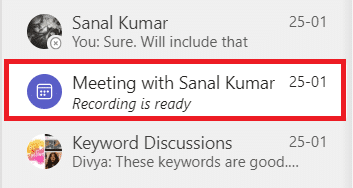
3.図のように、会議の記録(meeting recording)をクリックします。

4.これで、記録がWebブラウザ(web browser)で開かれます。画面の上部にある[(Click) ダウンロード]をクリックして、デバイスにダウンロードします。(Download)
![画面上部の[ダウンロード]をクリックします。 Microsoft Teamsの記録はどこに保存されますか? 録画したビデオにアクセス、ダウンロード、共有するにはどうすればよいですか?](https://lh3.googleusercontent.com/-FWabHoGvaAg/YjdmHx3J19I/AAAAAAAAP3c/M_VGbpxMynwR1qDq82C280njMiwTds5sACEwYBhgLKvEDABHVOhyU0JW91iiU4HdUNyWpEBsKLTw-6rQ88JJcf3GF8lMk7uR2vURQvSrLKx3HPJ-0bFTSQRDYtFiF0xXMnzMqjkeinj0p4_6R1kO7c7YxY5qQhApZ0W4keaxtQNkUgY3tkRT5-ypFY9VCwWOdWlQjQXqnqqmUhUOHojDHDyRxOdzXgn83uL9cUhyZQAyqoLNXwTuyPI3w7jMVLY_X3G_jMusEXoZHkAYQKZqBgUhPxBxFlPwhH-2DdZDXsVjKZqfavx4quKoI8Dn5vbKBw1fBP2LP-TMONu3R7eOkf34NH9fhPJJ8dtB0a9Nr9Lbun4wsDt2UkPoVWdXK-T5WEyqL8jtJIZzuNmeYS32rgbNJxt2MkVJe0ECNAjwjXY1oCKwCAja-lwWv2MG2WdS5jNcBqq8uNpsf5TXfjQaewupijbNsp_viGHOdMXhU68bv9CYzh3Jg897TZj113lNc9x2yiPm9ZLpb68caNxrHKk6kQvdPMHMRzJzCFsHGdrcsGW8UUQ6Ht3UrJUSKHvNnPH9C-EavJf8LBHVfter4gT7dO0uaIhreDldhomF7fI1DE1HmW7QFlecOcn2MqpmjESsYDZlEqVL_O7bu6l5iDcDGvhsDH0Fhqz9rIOYRCpkWkIV1yugxhdBnKN3LY3H2ntww_eXdkQY/s0/wAcxyta90azOYnyIOxutiIHGID0.png)
また読む:(Also Read:)Microsoft Teams PushtoTalkを有効または無効(Disable Microsoft Teams Push)にする方法
OneDriveからMicrosoftTeamsで録画したビデオを共有する方法(How to Share Microsoft Teams Recorded Videos from OneDrive)
次のように、 MicrosoftTeams(Microsoft Teams)で記録されたビデオを共有できます。
1.WindowsサーチメニューからMicrosoftTeamsアプリを起動します。

2.以下に示すように、最近のチャットで記録された会議をクリックします。(recorded meeting)

3.会議の記録(meeting recording)をクリックします。

4.画面上部の[共有 ]ボタンをクリックします。(Share )
![画面上部の[共有]をクリックします。 Microsoft Teamsの記録はどこに保存されますか? 録画したビデオにアクセス、ダウンロード、共有するにはどうすればよいですか?](https://lh3.googleusercontent.com/-R7BN68xugNw/YjciyCFpsYI/AAAAAAAAEb0/MT8sPIvO_nQkJv4WS5dgG2GzLNdS4xrmQCEwYBhgLKvEDABHVOhxeSqmKu1BtuATYSULyy9OK0vUZJMh4EEreX9rzJid57_Lr5itgoyxzXecCdHil_kcjllNp636SB8ECcTxmI--8us7mIs7_4fcnjy5EcSKFLsehZVlA79dQvMROYqrbbfCkZz25BePPjbkt5vMp0a-Ffrw5A99b5RlKddBRMXeM9g_FOe-xFzRbvRW7TYY6HykLA9PekQsEvOV8jpg0SHFKFaAgGIgHmS8N7Z4b0t8oAyxaq09z-wMB1q859mpaUbsnf4wcrBa-aLiovkCSe0-odM-A-9luIU_P030lCRFTGU9BY0zVaY2-1KUD4qSF0CxrUZ63BI5AN1rY-GLaYkrr6q6sLymszIx_5ReHwutHRLMCol2Y3bqo8_EmWqm1xKORC4FaaCfGnEFVJB_wg7045IZzS73d4lf5GevtJPILvrX6AAn4MdBndWPI54Il_GyriQm-PvgqlWRU8VIZSbskQDSr606f1DhUT0lFbEm55jRTZO5fxh4ah9Me-2zfxCotjHRzCLkIkXarR56jt-M2SgQLbI-FEfyKwUTPXJ4v_RR4iPWc90tJKVi01D3pbDGX5WGBgfwItEcVTJrbT3YKakmk0mweSX3-I0kynawDx1NIRHydgBsBNyU99ZZWyYdyYcFCu2SsV1d5Oa8w39XckQY/s0/d4woIXbgQnkDXDdJreuZaWnZGts.png)
5.共有する相手の名前を入力し、強調表示されているように[(name of the person)送信(Send)]をクリックします。
![共有したい人の名前を入力し、[送信]をクリックします](https://lh3.googleusercontent.com/-FB5nTHdL3pU/YjcJOMWdOXI/AAAAAAAAm2g/X8VtIZOqbxUCs1uCkYzBwv2Bb191v-LhgCEwYBhgLKuoDABHVOhz5DZ-hz5cO1PBItFuqMt-Vmf8q6HMW3ErIDpIKqiIjAdYSAk3FM5AHzJHByJ7ls2gNEmwAwFU0Ofl7XtDrldpz8Od3Xgk0E1vJj4Vjlb1vj9nKSLQ3vEyxx8CWS_pOrSgwx-a_C6rBAJXLmyBISO27kOBOVup524UvkN6du6YslurFWA0meGuI6sSMlM8REHDlcVzWZTKdf3agRkJ_O4LULbX1kdOJnkXJAEf0WDef8yqF09q5K4ltEDf35w9NWKYrfoc04zjDgLzbORLLq7BinuKlY5z2_dx11uMMcsSCJpg79IOuVfy7HqpZNHwtw-Va1KN9Z8dIISY5TsfDcorwAZtCGvvmsSd-VwceZrJDYuOOZmeJBK4TG7cF42ZjeugI7rq3Y76ZavRUVtMNjWJrhJ00z90G1JFKrEmL4RW9zBZpSo5l8mIGEpwxjqPsRMrt1R9i6ii8F_GVFwEOsU_6J6LE8SL8Jfd_oZtVwv5Tx6mqKpXstTllxBWWZdVkT0QMSpOTfTyALG4uBghJWAlDIGBuZYMmHOdWDrjlbCdOJGjS7nLJumJiVzeMGZNca53dSx2ID3UI8kB3a_Sb0TqkADaww2cVzPB484fwe7MVoGbqjzeV0EV5cznHnTsy3uPhCtQn5zCRz9yRBg/s0/6W2Lip1MdDkV46YoUTVnKFGKNsc.png)
また読む:(Also Read:)MicrosoftTeams管理センターログイン(Access Microsoft Teams Admin Center Login)にアクセスする方法
上級者向けのヒント:MicrosoftTeamsRecordingsの有効期限を変更する方法
(Pro Tip: How to Change Expiration Date of Microsoft Teams Recordings
)
Microsoft Teamsの記録が保存されている場所と、それらをダウンロードして共有する方法を学習した後、記録されたビデオの有効期限設定を変更することもできます。
- 管理者は、自動有効期限機能を無効にするか、必要に応じて(admin can disable)有効期限(expiration duration)を設定できます。
- また、レコーディングの所有者は、レコーディングの(owner of the recording)有効期限(expiration date)を変更できます。
その方法は次のとおりです。
1.Windowsキーを押します。(Windows)Microsoft Teamsと入力して、開きます。

2.記録された会議をクリックします。(recorded meeting.)

3.図のように、会議の記録(meeting recording)をクリックします。

4.画面の右上隅にある(right corner)情報アイコン(info icon)をクリックします。

5.有効期限(Expiration date)をクリックします。
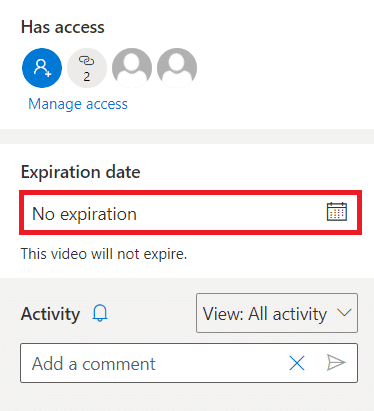
6A。次に、図のように、指定されたカレンダーを使用して日付を選択をクリックします。(Select a date)
![[日付を選択]をクリックします](https://lh3.googleusercontent.com/-s5P2O9myH0s/Yjb4SZuYJgI/AAAAAAAAhbQ/FYoo3qnlbDQIKu4ydQ3swjPE518PrK8SwCEwYBhgLKuoDABHVOhwW0CBk7YkolKRhlb6URWa_IgJhlV6Uh5HTXSA46rtPZTzcTVDH5E3Inr1300PCuFmPfzlhV9-wZ0cgm5eyq7ZHFxRZXVbHy0npWVZFQ1PONMxdTopZNqunXwLBLiLb67ib1SygjFUxfYmkgsM2KWbfxsJ0dJUmw1O8_eCdFnl3uawCEzgsMAIg1Qc5NZzeL_r4wLfEjXahBctYEmz8PuHb0PPtvGp-r6YtKLJySOhlKEvT2KQlPP_m8uuAu4nd9hM73lCbqdlSPO8Zq50PdX0wx8st7wB0bPkCKfKneQLRTuZCoubxrSAYYcR0TPzO_mZA9q14hTQoKUUP0yEF1F69JKIE4VMhscEvH2o_SFK7IDwFOJoGP2ZHxPnq1oEr-THgN0QuqzqlZwBKlRjYLmCuyWmtQEJcFb0y83vg4HNMcHMnH4lEEvT9qrp3Mqtom7UIrB2jajclGsNQdwU2a7PVl9MgQ1x74JGCA2gUeIiNlJDd9HgeDJzjAFR5NnV04Ho1gVSVvXEJNT-wQ-v1MGrgxZvOE1OzaWw9ezHrC91jfyv8d8BV4tQ7x9Ll0_Vn7OfNGviasNi0v1rdTERPCA9bQI_7ffue7P4Pk2Q2IPY6_4g-aCGST5HqVmLuxaNKxzTo79CRHjCyiNyRBg/s0/4R1qGHdOrX0q49tgH4xeYA66x9g.png)
6B。ここでは、[有効期限なし(No expiration)]オプションを選択することもできます。これは、ビデオが期限切れにならないことを意味します。
よくある質問(FAQ)(Frequently Asked Questions (FAQs))
Q1。会議で録音開始オプションがグレー表示されたのはなぜですか?(Q1. Why was the start recording option greyed out in my meeting?)
回答 (Ans.)組織が(organization has disabled)オプションを無効にしている場合、または基本的な要件を満たしていない場合、 [記録(Start recording)の開始]オプションはグレー表示されます。Teams会議(Teams meeting)を記録するには、Office 365 E1、E3、E5、A1、A3、A5、M365 Business、Business Premium、またはBusinessEssentialsアカウント(Business Essentials account)が必要です。上記のOneDriveでのTeamsレコーディングに関する重要な事実(Important Facts About Teams Recording in OneDrive)を参照してください。
Q2。主催者でなくても、Teamsの会議を記録できますか?(Q2. Can I record Teams meetings even if I am not the host?)
回答 (Ans.) はい(Yes)、できます。同じ組織のメンバーは、その人が主催者または会議の主催(host or meeting organizer)者でなくても、 Teamsの会議(Teams meeting)を記録できます。
おすすめされた:(Recommended:)
- Ntoskrnl.exeのディスク使用率が高い問題を修正
- コントローラをキーボードにマッピングする方法
- MicrosoftTeamsプロファイルのアバター(Microsoft Teams Profile Avatar)を変更する方法
- Windows11でMicrosoftTeamsが(Microsoft Teams)自動的(Opening Automatically)に開かないようにする方法
この記事が、MicrosoftTeamsの記録がどこに保存されている(where are Microsoft Teams recordings stored)かを知るのに役立つことを願っています。上記の情報を使用して、 MS Teams(MS Teams)の記録の有効期限を記録、ダウンロード、共有、およびカスタマイズできるはずです。下のコメントセクション(comment section)に質問や提案をドロップしてください。
Related posts
WinZip Safeです
Windows 11 SEとは何ですか?
WinZipとは何ですか?
Realtekカードリーダーとは何ですか?
InstallShieldインストール情報とは何ですか?
Windows 10のテストモードとは何ですか?
ICQアカウントを完全に削除する方法
Windows 10でのWiFi Directは何ですか?
Fragmentation and Defragmentationとは
HKEY_LOCAL_MACHINEとは何ですか?
Device Managerとは何ですか? [説明]
RAMの量が十分です
ファイルシステムとは正確には何ですか?[説明]
HKCMDとは何ですか?
USO Core Worker Processまたはusocoreworker.exeとは何ですか?
System Resourceとは何ですか? | .. System Resource SのDifferent Types
Chromeメニューボタンはどこにありますか?
Ctrl+Alt+Deleteは何ですか? (Definition & History)
Windows10のWaasMedicAgentExeとは何ですか?
Microsoft Teams PushtoTalkを有効または無効にする方法
